如何将win11小组件恢复到左侧位置?win11左侧小组件恢复方法指南
 发布于2025-02-08 阅读(0)
发布于2025-02-08 阅读(0)
扫一扫,手机访问
在我们的Win11系统中,有一个小组件功能通常会显示在任务栏的右侧。然而,一些用户可能会由于错误的操作导致它显示在左侧。那么,我们应该如何操作才能恢复它到原来的位置呢?这就需要进入Windows设置进行操作。今天,我将与大家分享解决此问题的方法,并希望这个Win11教程能够对更多人有所帮助。
解决方法如下:
1、这次小组件跑到左边,是微软更新中的一个操作。
2、根据微软的说法,为了填补曾经windows徽标的位置,就把大家都喜欢的小组件移过去了。
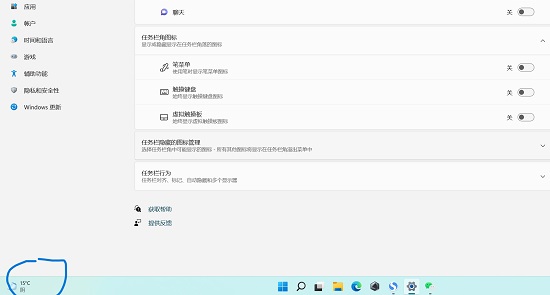
3、因此,想要解决的话,最简单的方法就是打开任务栏设置。
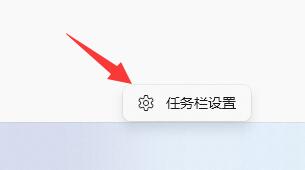
4、然后将任务栏对齐方式改到左,这样小组件就会回到右边了。

5、如果不想要左边的任务栏的话,那就只能将带有此次内容的更新卸载了。
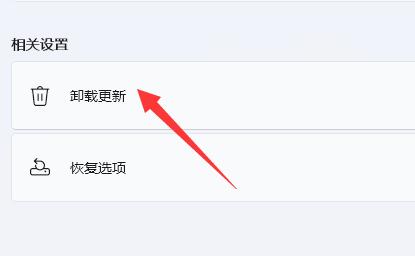
本文转载于:https://www.rjzxw.com/wx/wx_dn2.php?id=9222 如有侵犯,请联系admin@zhengruan.com删除
产品推荐
-

售后无忧
立即购买>- DAEMON Tools Lite 10【序列号终身授权 + 中文版 + Win】
-
¥150.00
office旗舰店
-

售后无忧
立即购买>- DAEMON Tools Ultra 5【序列号终身授权 + 中文版 + Win】
-
¥198.00
office旗舰店
-

售后无忧
立即购买>- DAEMON Tools Pro 8【序列号终身授权 + 中文版 + Win】
-
¥189.00
office旗舰店
-

售后无忧
立即购买>- CorelDRAW X8 简体中文【标准版 + Win】
-
¥1788.00
office旗舰店
-
 正版软件
正版软件
- win10家庭版复制粘贴需要权限
- 在Windows10家庭版内进行复印粘贴行动,是更具我们所碰到的情况与权限设定的结果而定,所以很多小伙伴们在复制粘贴是出现了需要权限这个弹窗,其实解决起来也相对的简单。win10家庭版复制粘贴需要权限一、管理权限:若您在Windows10中遇到文件夹复制难题,可尝试输入管理员账户和密码,以获得更高的执行权。操作步骤:1、以管理员身份运行需要复制的文件夹。2、点击“以管理员身份运行”即可开始复制。3、这个时候如果弹出弹窗显示需要管理员权限才可进行此操作的话,那么基本上就是需要我们输入管理员的账户和密码才可操
- 9分钟前 权限 win10 0
-
 正版软件
正版软件
- 解决win11无法安全弹出移动硬盘的方法
- 许多用户在连接Win11电脑后,发现无法安全弹出移动硬盘。他们尝试了多次但都失败了,最后只能强行拔出。那么,如何解决这个问题呢?在这里,本站小编为大家提供了两种解决方法,让我们一起来看看详细的操作步骤吧。3、在其中找到并右键Windows资源管理器,选择重新启动。2、打开后,输入MSConfig,回车运行。4、然后勾选隐藏所有Microsoft服务,点击全部禁用。
- 24分钟前 win11 移动硬盘 0
-
 正版软件
正版软件
- Win11更新设置界面打开错误的解决方法请尝试稍后重新打开的教程
- 近期win11用户的电脑在使用中出现了更新界面显示出现错误请尝试稍后重新打开设置的情况,那么这是怎么回事?用户们可以直接的点击Windows开始徽标,然后选择注册表下的UsoSvc文件夹,之后双击下面直接显示的StartDWORD来进行设置就可以了。下面就让本站来为用户们来仔细的介绍一下Win11更新界面显示出现错误请尝试稍后重新打开设置的解决教程吧。Win11更新界面显示出现错误请尝试稍后重新打开设置的解决教程1、首先,按键盘上的【Win+X】组合键,或右键点击任务栏上的【Windows开始徽标】,在打
- 39分钟前 设置 win11 0
-
 正版软件
正版软件
- 轻松解决win11宽带连接错误651的方法
- 宽带连接是我们电脑上网的重要媒介,相信不少的用户们在使用的过程中会遇到win11宽带连接提示651的问题,那么这要怎么办?用户们可以直接的选择开始图标下的打开已固定应用下的设置来进行操作就可以了。下面就让本站来为用户们来仔细的介绍一下win11宽带错误651最简单解决方法吧。win11宽带错误651最简单解决方法方法一:1、首先点击任务栏的开始图标。2、然后点击打开已固定应用下的设置。3、在设置界面点击左边的网络和internet。4、随后找到高级网络设置。6、最后点击诊断这个连接就可以了。2、接着右键点
- 49分钟前 win11 错误651 0
-
 正版软件
正版软件
- 解决win11游戏掉帧问题的方法与教程
- 很多用户现在都在使用win11系统,其中玩游戏是他们的日常休闲活动。然而,他们可能会遇到掉帧的问题,尽管他们的配置完全可以运行游戏。这个问题可能是由于电脑散热、显卡驱动或者系统自身的问题引起的。为了解决这个问题,我将在本期教程中分享一些对应的解决方法,希望能帮助各位解决这个问题。win11玩游戏掉帧的解决方法一、散热1、有些设备在温度过高时,会通过降频的方法来降低温度。2、这时候可以先打开系统设置,在左上角搜索电源,点击显示所有结果。4、再勾选开启高性能模式即可。5、如果高性能模式也解决不了,可以尝试购买
- 1小时前 09:50 win11 游戏掉帧 0
最新发布
-
 1
1
- KeyShot支持的文件格式一览
- 1703天前
-
 2
2
- 优动漫PAINT试用版和完整版区别介绍
- 1743天前
-
 3
3
- CDR高版本转换为低版本
- 1888天前
-
 4
4
- 优动漫导入ps图层的方法教程
- 1742天前
-
 5
5
- ZBrush雕刻衣服以及调整方法教程
- 1738天前
-
 6
6
- 修改Xshell默认存储路径的方法教程
- 1754天前
-
 7
7
- Overture设置一个音轨两个声部的操作教程
- 1732天前
-
 8
8
- PhotoZoom Pro功能和系统要求简介
- 1908天前
-
 9
9
- CorelDRAW添加移动和关闭调色板操作方法
- 1781天前
相关推荐
热门关注
-

- Xshell 6 简体中文
- ¥899.00-¥1149.00
-

- DaVinci Resolve Studio 16 简体中文
- ¥2550.00-¥2550.00
-

- Camtasia 2019 简体中文
- ¥689.00-¥689.00
-

- Luminar 3 简体中文
- ¥288.00-¥288.00
-

- Apowersoft 录屏王 简体中文
- ¥129.00-¥339.00